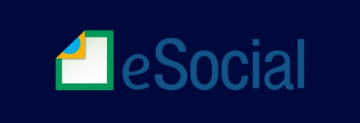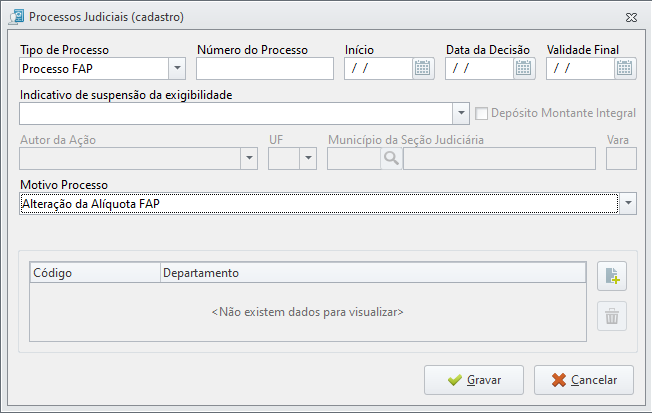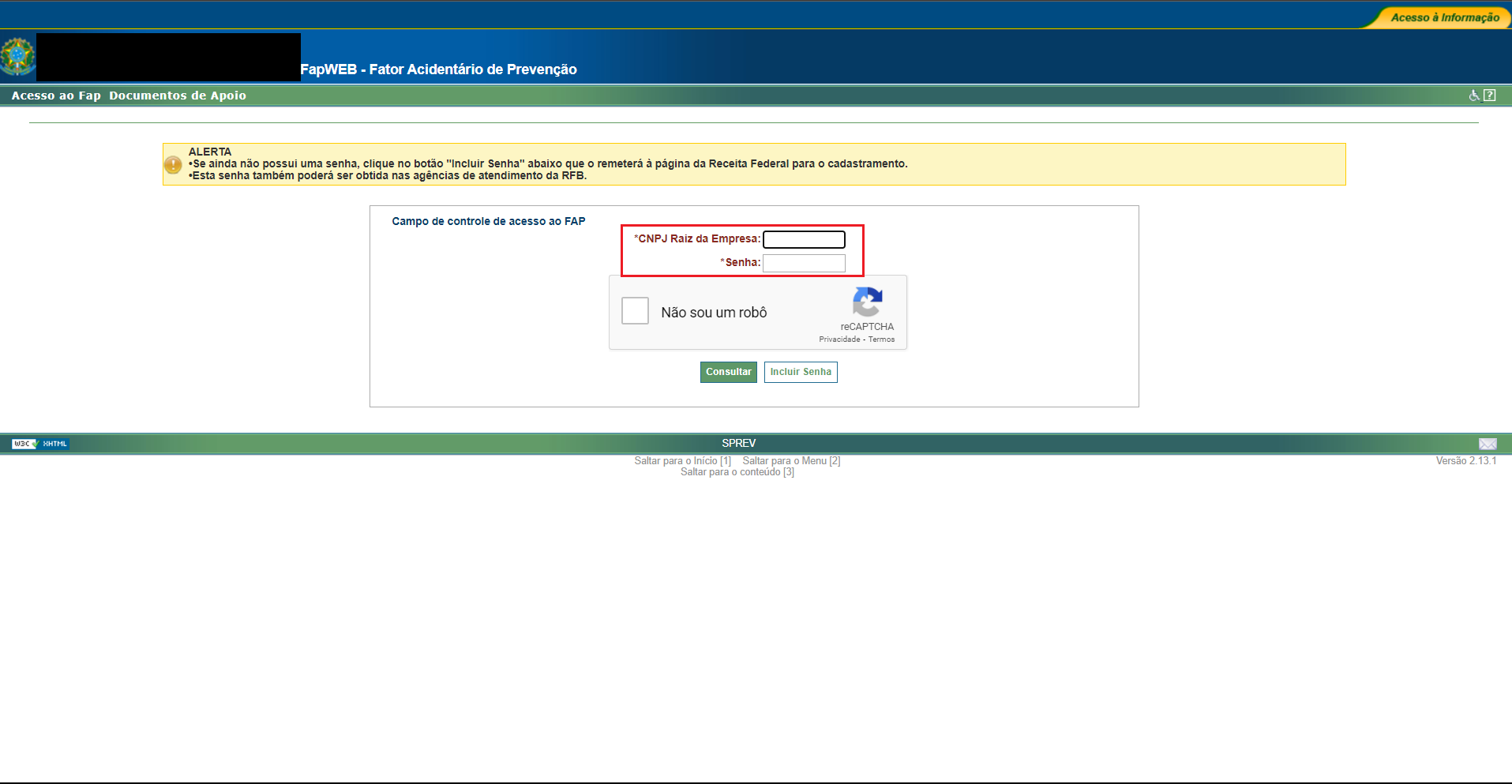1737 - Campo Fap não pode ser preenchido. Ação sugerida: Campo FAP só pode ser informado quando não existe a informação cadastrada na Tabela FAP no ano xxxx, ou quando o valor é diferente e existe processo em [procAdmJudFap].Localização: /eSocial/evtTabEstab/infoEstab/alteracao/dadosEstab/aliqGilrat/fap
Quando ocorre o erro
Este erro ocorre no retorno do evento S-1005 (Tabela de Estabelecimentos, Obras ou Unidades de Órgãos Públicos), quando o a tag que leva a informação referente ao FAP da empresa está preenchida no XML do evento indevidamente. O mesmo só deverá ser preenchido no evento quando houver processo referente a alteração de FAP ou quando não houver a informação do FAP por algum motivo no DataPrev.
Como efetuar o ajuste
Quando há processo de alteração da alíquota FAP
- Acesse o sistema Departamento Pessoal - aba Empresa - Empresa;
- Selecione o cadastro da empresa e acesse a aba Configurações - sub aba Informações Judiciais e Administrativas;
- Em seguida informe os dados referentes ao processo FAP no sistema, clicando em para criar um processo ou em para editá-lo;
Após preencher os dados, clique em Gravar; (Será gerado o evento S-1070 com informações do processo, o mesmo deverá retornar como processado)
Também é possível selecionar um departamento específico para alteração da alíquota FAP, caso informe o mesmo, deverá ser informado no cadastro do departamento a alíquota FAP (o campo estará habilitado para preenchimento na aba Dados)
- Será necessário preencher no cadastro da empresa - aba Geral - FAP, a alíquota FAP que será utilizada;
- Clique em Gravar;
- Por fim, acesse a Central eSocial - Andamento dos envios, localize o S-1005 com erro e clique em Detalhes - Reprocessar. Aguarde o mesmo retornar como Processado.
Quando não há processo de alteração da alíquota FAP
- Acesse o sistema Departamento Pessoal;
- Em seguida, acesse a Central eSocial - Andamento dos envios e localize o S-1005 com erro;
- Após, clique em Detalhes - Reprocessar;
- Preencha o campo FAP no cadastro da empresa corretamente, conforme o site do DataPrev e clique em Gravar.
Dica:
Caso queira saber como realizar consulta do FAP da empresa no DataPrev, clique aqui.